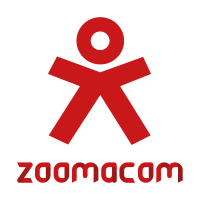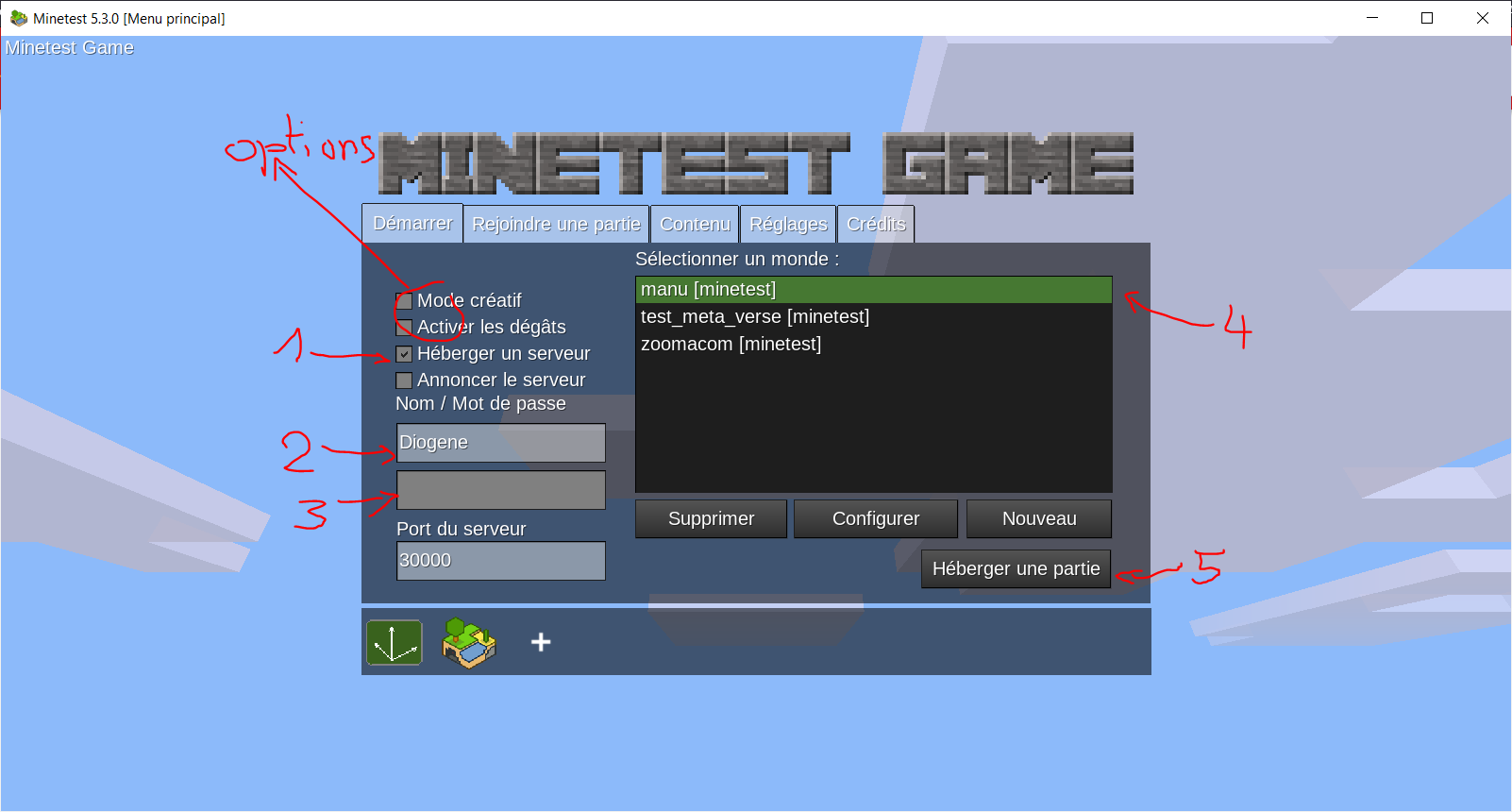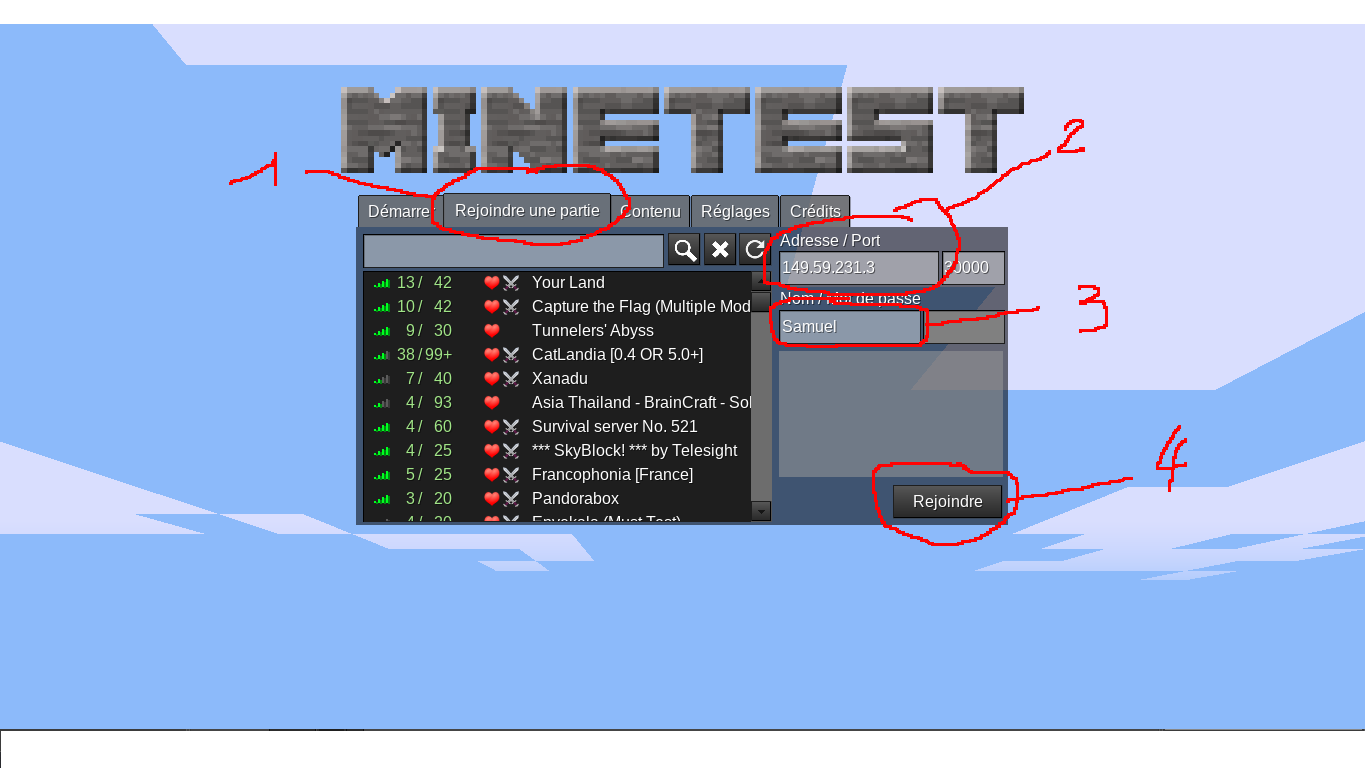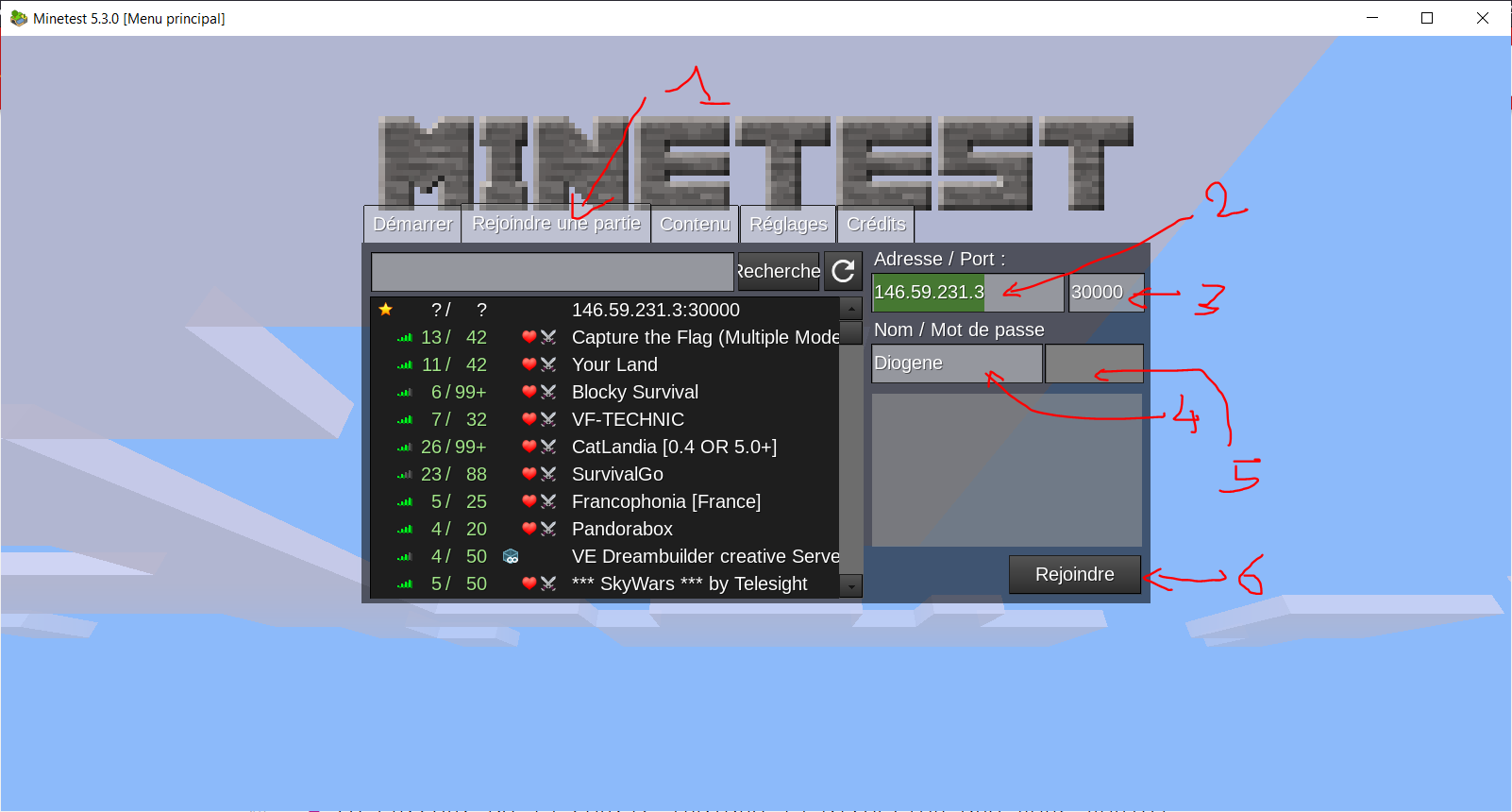Portail MVCSE
2. Ouvrir le sous-dossier "bin"
3. Cliquer sur "minetest.exe" sur Windows
2. Rentrer votre nom (qui sera visible par les autres joueurs)
3. NE PAS mettre de mot de passe
4. Sélectionner le monde de jeu
5. Lancer le jeu en cliquant sur le bouton "Héberger une partie"
Options :
1. Cocher la case "Mode créatif" - cette option donne toutes les ressources aux joueurs, et leur permet de voler
2. Cocher la case "Activer les dégâts" - cette option permet aux joueurs de se taper dessus. Il est recommandé de NE PAS activer cette option, afin d'éviter que les joueurs passent leur temps à faire cela
Sur l'ordinateur qui va se connecter au serveur (appelé client), lancer minetest comme expliqué précédemment, puis :
1. Cliquer sur le bouton "Rejoindre partie"
2. Mettre l'adresse IP du PC qui héberge la partie dans le rectangle en dessous de "Adresse/Port"
3. Mettre un nom dans le rectangle en dessous de "Nom/Mot de passe"
4. Cliquer sur le bouton "Rejoindre" pour lancer la partie
2. Ouvrir le sous-dossier "bin"
3. Cliquer sur "minetest.exe" sur Windows
2. Rentrer l'adresse du serveur de Zoomacom : "149.59.231.3"
3. Rentrer le port : "30000"
4. Rentrer votre nom (qui sera visible par les autres joueurs)
5. NE PAS mettre de mot de passe
6. Lancer le jeu en cliquant sur le bouton "Rejoindre"
- Le curseur de la souris indique la direction que vous voulez prendre
Article MVCSE Minecraft Minetest
Jouer à Metaverse City
Serveur local ou serveur en ligne ?
- Télécharger la version de Minetest en cours
- Décompresser le fichier minetest-xxx.zip que vous venez de télécharger
Démarrer le serveur local
Serveur sur PC
- Lancer Minetest
2. Ouvrir le sous-dossier "bin"
3. Cliquer sur "minetest.exe" sur Windows
- Lancer la partie en local
2. Rentrer votre nom (qui sera visible par les autres joueurs)
3. NE PAS mettre de mot de passe
4. Sélectionner le monde de jeu
5. Lancer le jeu en cliquant sur le bouton "Héberger une partie"
Options :
1. Cocher la case "Mode créatif" - cette option donne toutes les ressources aux joueurs, et leur permet de voler
2. Cocher la case "Activer les dégâts" - cette option permet aux joueurs de se taper dessus. Il est recommandé de NE PAS activer cette option, afin d'éviter que les joueurs passent leur temps à faire cela
- Rejoindre un serveur hébergé sur un autre ordinateur
Sur l'ordinateur qui va se connecter au serveur (appelé client), lancer minetest comme expliqué précédemment, puis :
1. Cliquer sur le bouton "Rejoindre partie"
2. Mettre l'adresse IP du PC qui héberge la partie dans le rectangle en dessous de "Adresse/Port"
3. Mettre un nom dans le rectangle en dessous de "Nom/Mot de passe"
4. Cliquer sur le bouton "Rejoindre" pour lancer la partie
Jouer sur le serveur en ligne
- Lancer Minetest
2. Ouvrir le sous-dossier "bin"
3. Cliquer sur "minetest.exe" sur Windows
- Lancer la partie en ligne
2. Rentrer l'adresse du serveur de Zoomacom : "149.59.231.3"
3. Rentrer le port : "30000"
4. Rentrer votre nom (qui sera visible par les autres joueurs)
5. NE PAS mettre de mot de passe
6. Lancer le jeu en cliquant sur le bouton "Rejoindre"
Commandes dans Minetest
Déplacement
Attention : Les commandes par défaut sont paramétrées pour un clavier QWERTY. pour les modifier, appuyer sur la touche "esc" de votre PC après avoir lancé le jeu, puis cliquer sur "Changer les touches".- Le curseur de la souris indique la direction que vous voulez prendre
- Touche Z pour avancer
- Touche Q pour aller à gauche
- Touche D pour aller à droite
- Touche S pour marcher en arrière
- Touche Espace pour sauter
- Touche Shift pour s’accroupir
Utilisation du Tchat
- Touche T pour ouvrir le Tchat
- Touche / pour commencer à entrer une commande
Utilisation de l’inventaire
- Touche I pour ouvrir l’inventaire
Utilisation des coordonnées
- • Touche CTRL + F5 pour afficher les coordonnées
- • X : correspond à la Longitude (Est-Ouest)
- • Y : correspond à la Hauteur
- • Z : correspond à la Latitude (Nord-Sud)
Utilisation des bulles de dialogues
- 1 : Clic droit sur le PNJ, une fenêtre va s’ouvrir.
- 2 : Placer votre curseur sur la représentation du PNJ, une tête en haut à droite ou sur la ou les perles présentes (en face de la tête du PNJ), une nouvelle fenêtre va s'afficher et présenter le dialogue.
- 3 :
Combat
- Clic gauche pour taper avec la main ou l'arme en main
Configuration WiFi des boites
Les boites sont configurées pour se connecter sur un seul wifi.
Pour modifier cette configuration, il faut changer le code de la carte dans la boite :
- D'abord il faut changer la variable ssid (ligne 25) et y mettre le nom du Wifi. (Le Wifi ne doit pas avoir de mot de passe)
- Il faut ensuite compiler le code et l'envoyer sur la carte
"192.168.1.42" est relié au réseau TatouDansLaPoche-LibraryBox
"192.168.1.248" est relié au réseau Zoomacotheque
"192.168.1.144" est relié au réseau PirateBox-ShareFreely
Pour modifier cette configuration, il faut changer le code de la carte dans la boite :
- D'abord il faut changer la variable ssid (ligne 25) et y mettre le nom du Wifi. (Le Wifi ne doit pas avoir de mot de passe)
- Il faut ensuite compiler le code et l'envoyer sur la carte
IP DES BOITES/WIFI:
"192.168.1.39" il faut relier cette boîte à un téléphone"192.168.1.42" est relié au réseau TatouDansLaPoche-LibraryBox
"192.168.1.248" est relié au réseau Zoomacotheque
"192.168.1.144" est relié au réseau PirateBox-ShareFreely
Code des boites
Code des boites minetest (zip)
Dans ce zip il y a 3 codes différents :
- ESP32Minetest : Code principal
- ESP32MinetestBoite1 : Code spécifique à la boite de prototype (celle sans la gravure)
- ESP32MinetestWiFi2 : Code principal mais avec un Wifi différent (celui de la deuxième borne)
Dans ce zip il y a 3 codes différents :
- ESP32Minetest : Code principal
- ESP32MinetestBoite1 : Code spécifique à la boite de prototype (celle sans la gravure)
- ESP32MinetestWiFi2 : Code principal mais avec un Wifi différent (celui de la deuxième borne)
Article MVCSE Minecraft Minetest